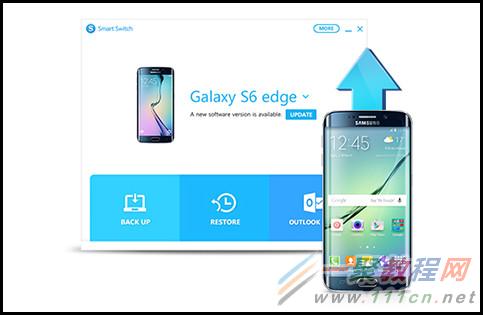三星S换机助手(Smart Switch)是什么 如何使用
三星S换机助手(Smart Switch)怎么使用?本篇文章小编给大家分享一下三星S换机助手(Smart Switch)使用方法,对此感兴趣的小伙伴们可以来看看。
一.下载该应用程序
S 换机助手有两个版本:PC版和设备版,PC版又分为Windows版本和MAC OS版本。
Windows版本下载链接:http://www.s*am*s*ung.com/global/download/smartswitchwin/
MAC OS版本下载链接:http://www.s*a*m*sung.com/global/download/smartswitchmac/
设备版,需要在手机上,进入三星应用商店下载S 换机助手应用程序,搜索“S 换机助手”即可。
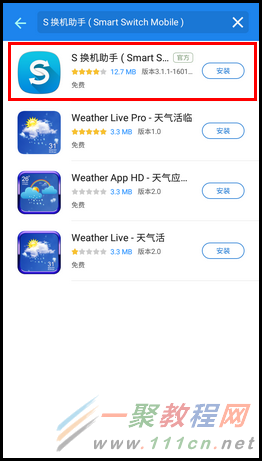
二.轻松一键连接
将两个设备互相靠近( 8英寸内),并运行该应用程序。然后根据设备的品牌或系统分别进行选择,再【连接】。这样就可以将保存在旧三星设备上的个人数据发送到与之连接的新三星设备上。(不同品牌和系统可能存在兼容性问题。)
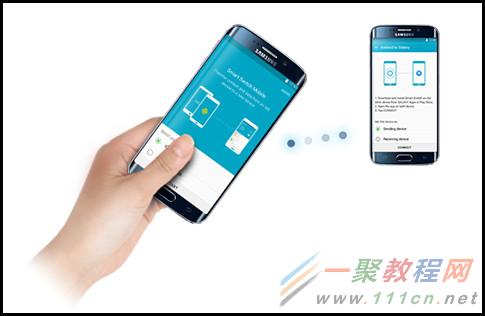
三.支持发送的数据
您可以发送个人数据(联系人、日程表、消息和备忘录)、多媒体数据和其它类型的数据(闹钟、Wi-Fi 设置、最近的历史记录等)以及应用程序安装包。(不同品牌和系统之间,可能无法兼容所有数据。)

四.让数据备份和复原变得更简单
备份和复原功能,可帮您将手机中的所有数据备份到电脑上,还可根据需要进行复原。

五.快速连接与快速数据传输
在电脑上运行S 换机助手软件,并使用USB线缆将您的全新三星设备与电脑相连。S 换机助手软件将识别之前备份的旧设备数据,并将其复原至您的新设备中。

六.数据同步
通过Windows Outlook 或者 Mac 地址簿与iCal,您能在各设备间同步联系人与日程表。该智能功能,让您随时随地轻松管理日程表。

七.设备软件更新
可以通过S 换机助手电脑版更新设备软件为最新版本,使您的设备更稳定,性能更卓越。